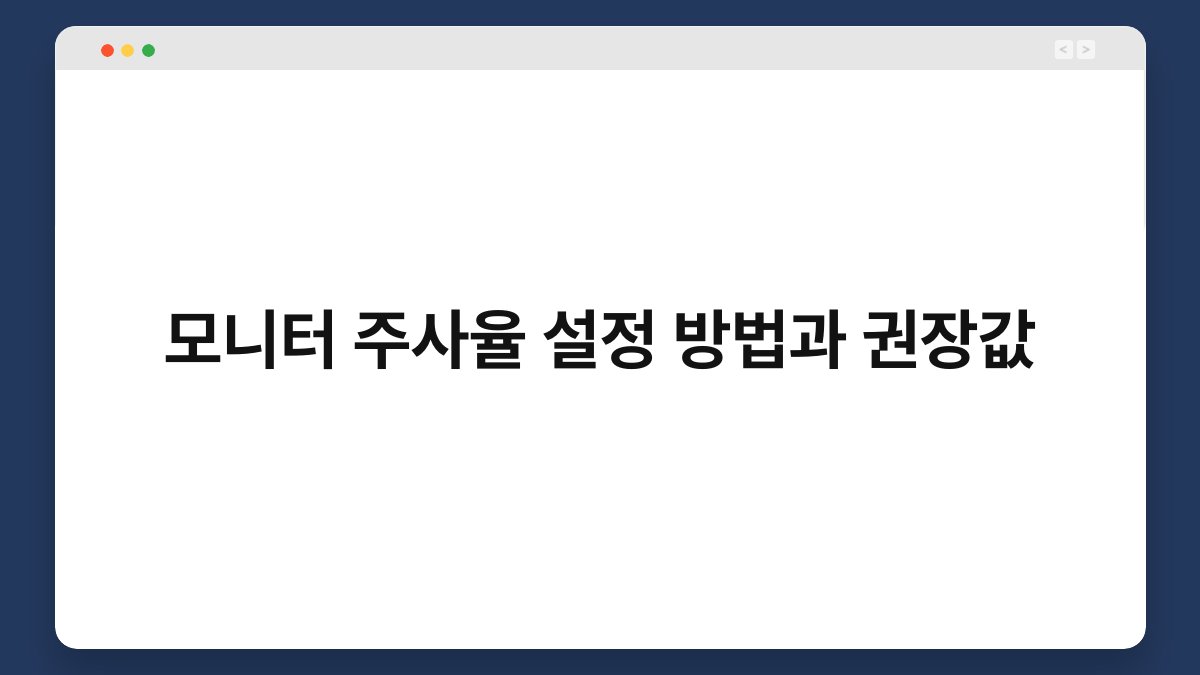모니터 주사율, 여러분은 얼마나 신경 쓰고 계신가요? 게임을 좋아하는 분들, 혹은 영화를 즐겨보시는 분들께는 주사율이 매우 중요하다는 사실을 알고 계실 겁니다. 주사율은 화면의 부드러움과 반응 속도에 큰 영향을 미치기 때문에, 올바른 설정이 필수적입니다. 이번 글에서는 모니터 주사율 설정 방법과 권장값에 대해 자세히 알아보겠습니다. 주사율을 최적화하여 더욱 몰입감 있는 경험을 누려보세요.
🔍 핵심 요약
✅ 주사율은 화면의 부드러움과 반응 속도에 영향을 미칩니다.
✅ 일반적으로 60Hz가 기본이며, 144Hz 이상의 고주사율 모니터가 인기를 끌고 있습니다.
✅ 주사율 설정은 운영체제 및 그래픽 카드의 설정에서 가능합니다.
✅ 게임 환경에 따라 적절한 주사율을 선택하는 것이 중요합니다.
✅ 모니터의 성능에 따라 최적의 주사율을 설정하여 사용해야 합니다.
주사율의 이해
주사율이란?
주사율은 화면이 초당 몇 번 이미지를 새로 고치는지를 나타내는 수치입니다. 보통 Hz(헤르츠) 단위로 표현되며, 예를 들어 60Hz는 1초에 60번 화면이 갱신된다는 의미입니다. 주사율이 높을수록 화면이 더 부드럽게 보이죠. 게임을 할 때 빠른 반응 속도가 필요한 이유는 바로 이 주사율에 있습니다.
왜 주사율이 중요할까요?
주사율이 낮은 모니터에서는 빠른 움직임이 흐릿하게 보이거나 끊기는 현상이 발생할 수 있습니다. 특히 FPS 게임이나 레이싱 게임을 즐기는 분들은 높은 주사율이 필수적입니다. 이처럼 주사율은 단순한 숫자가 아니라, 여러분의 게임 경험과도 직결된 중요한 요소입니다.
| 주사율 | 설명 |
|---|---|
| 60Hz | 기본적인 주사율, 일반적인 용도로 적합 |
| 120Hz | 부드러운 화면 전환, 게임에 적합 |
| 144Hz | 최신 게임 환경에서 필수, 빠른 반응 속도 |
| 240Hz | 프로 게이머들이 선호, 극한의 부드러움 |
모니터 주사율 설정 방법
Windows에서 설정하기
Windows 운영체제에서는 주사율을 쉽게 변경할 수 있습니다. 바탕화면에서 마우스 오른쪽 버튼을 클릭하고 ‘디스플레이 설정’을 선택하세요. 거기서 ‘고급 디스플레이 설정’을 클릭하면 주사율을 변경할 수 있는 옵션이 나타납니다. 원하는 주사율을 선택하고 적용하면 끝입니다.
그래픽 카드 설정
그래픽 카드의 소프트웨어에서도 주사율을 조정할 수 있습니다. NVIDIA Control Panel이나 AMD Radeon Software를 실행한 후, 디스플레이 설정에서 주사율을 변경하면 됩니다. 그래픽 카드에 따라 조금씩 다를 수 있으니, 해당 소프트웨어의 도움말을 참고하세요.
| 설정 방법 | 설명 |
|---|---|
| Windows | 디스플레이 설정에서 변경 |
| 그래픽 카드 | NVIDIA/AMD 소프트웨어에서 변경 |
권장 주사율
일반적인 사용자의 경우
일반적인 사용자라면 60Hz 주사율로도 충분합니다. 웹 서핑이나 문서 작업, 영화 감상 등에서는 60Hz가 적절하죠. 그러나 게임을 즐기는 분이라면 144Hz 이상의 주사율을 고려하는 것이 좋습니다. 이는 게임의 몰입감을 크게 향상시킵니다.
프로 게이머를 위한 선택
프로 게이머라면 240Hz 이상의 주사율을 추천합니다. 이러한 높은 주사율은 반응 속도를 극대화하여 경쟁에서 우위를 점할 수 있게 도와줍니다. 이처럼 사용자의 필요에 따라 적절한 주사율을 선택하는 것이 중요합니다.
| 사용자 유형 | 권장 주사율 |
|---|---|
| 일반 사용자 | 60Hz |
| 게임 사용자 | 144Hz |
| 프로 게이머 | 240Hz |
주사율과 프레임률의 관계
프레임률이란?
프레임률은 게임이나 영상이 초당 몇 프레임으로 재생되는지를 의미합니다. 주사율이 높아도 프레임률이 낮으면 그 효과를 제대로 느끼기 어렵습니다. 따라서, 주사율과 프레임률은 함께 고려해야 할 요소입니다.
최적의 조합 찾기
게임 환경에 따라 주사율과 프레임률을 조정하는 것이 좋습니다. 예를 들어, 고사양 게임에서는 높은 프레임률을 유지하기 위해 주사율을 높게 설정해야 합니다. 이를 통해 부드러운 게임 플레이를 경험할 수 있습니다.
| 요소 | 설명 |
|---|---|
| 주사율 | 화면 갱신 속도 |
| 프레임률 | 이미지 재생 속도 |
모니터 성능 확인하기
모니터의 스펙 확인
모니터의 성능을 확인하기 위해서는 스펙을 체크해야 합니다. 주사율, 해상도, 응답속도 등이 중요한 요소입니다. 특히, 주사율이 높은 모니터일수록 게이밍에 적합합니다.
성능 테스트
모니터의 성능을 테스트하기 위해 다양한 벤치마크 소프트웨어를 활용할 수 있습니다. 이러한 프로그램을 통해 주사율과 응답속도를 직접 확인하고, 최적의 설정을 찾아보세요.
| 성능 체크 | 설명 |
|---|---|
| 스펙 확인 | 주사율, 해상도, 응답속도 확인 |
| 벤치마크 | 성능 테스트 소프트웨어 사용 |
자주 묻는 질문(Q&A)
Q1: 주사율이 낮으면 어떤 문제가 발생하나요?
A1: 주사율이 낮으면 화면이 끊기거나 흐릿하게 보일 수 있어요. 특히 빠른 움직임이 필요한 게임에서는 더욱 두드러집니다.
Q2: 주사율을 높이면 전기세가 더 많이 나올까요?
A2: 주사율이 높다고 해서 전기세가 크게 증가하지는 않습니다. 다만, 고주사율 모니터는 일반적으로 더 많은 전력을 소모할 수 있습니다.
Q3: 모든 게임이 높은 주사율을 지원하나요?
A3: 모든 게임이 높은 주사율을 지원하는 것은 아닙니다. 게임의 설정에서 주사율을 조정할 수 있는지 확인해야 합니다.
Q4: 주사율을 높이면 FPS가 자동으로 증가하나요?
A4: 주사율을 높인다고 해서 FPS가 자동으로 증가하지는 않습니다. FPS는 그래픽 카드와 게임의 성능에 따라 결정됩니다.
Q5: 주사율을 변경하면 화면이 깨지거나 이상해질 수 있나요?
A5: 주사율을 잘못 설정하면 화면이 깨지거나 이상해질 수 있습니다. 이 경우, 안전 모드에서 다시 설정을 변경하면 됩니다.
지금이라도 모니터 주사율을 점검하고 최적화해보는 건 어떨까요? 여러분의 사용 환경에 맞는 주사율로 더 나은 경험을 누려보세요.